Хотите записать аудио с YouTube в высоком качестве? Если вы делаете контент или сохраняете фрагменты для себя, запись качественного аудио решает все. Вы можете записать звук из видео YouTube на Mac или ПК с помощью подходящих инструментов — без лишних заморочек. Не забывайте об авторских правах: используйте только звук без лицензии или из открытых библиотек. Давайте разберемся, как записать высококачественное аудио правильно.
В этой статье
Подобрать необходимое оборудование для качественной записи аудио с YouTube
Запись звука прошла длинный путь — от громоздких аналоговых систем эпохи The Beatles до компактных цифровых решений, которые легко собрать дома. Сегодня, чтобы записать аудио с YouTube в высоком качестве, вам достаточно трех ключевых компонентов:
🎙️ Хороший микрофон
Не нужен студийный парк на тысячи долларов, чтобы получить профессиональный звук. Если ищете лучший микрофон для записи видео на YouTube, обратите внимание на недорогие модели в диапазоне $50–$100 — они дают отличную разборчивость для озвучки, влогов, туториалов и не только.
Стабильно надежные и «ютуб-дружелюбные» бренды микрофонов:
- Shure
- Sennheiser
- Audio-Technica
🎛️ Хорошая звуковая карта (аудиоинтерфейс)
У многих компьютеров есть встроенные звуковые карты, но внешний аудиоинтерфейс даст более чистую и детальную запись. Эти устройства созданы ради одной цели — получать отличный звук. У Focusrite и Behringer есть достойные и доступные модели примерно за $50–$100.
💻 Хорошие программы для записи
Ваш DAW (Digital Audio Workstation) или аудиорекордер — место, где происходит магия. Выбирайте тот, который:
- простой в освоении;
- совместим с вашей ОС;
- имеет базовые инструменты: обрезка, эквалайзер, нормализация и экспорт.
Некоторые аудиорекордеры также включают функции видеомонтажа — удобно, если вы хотите записать звук из видео YouTube и сразу обработать ролик в одном потоке.
Теперь, когда с железом разобрались, перейдём к тому, как именно записать высококачественное аудио с YouTube на практике.
- Отличная стабилизация видео с минимальными искажениями.
- Большая библиотека видео- и аудиоэффектов, креативные ассеты.
- Мощный ИИ для лёгкого и быстрого создания контента.
- Интуитивно понятно новичкам, при этом достаточно проф-возможностей.
- Работает на Mac, Windows, iOS и Android.

Записать аудио с YouTube на любом устройстве — лучшие способы
💻 Записать аудио с YouTube на Windows и Mac
Wondershare Filmora — это то самое удобное решение из предыдущего раздела. Это лучший видеоредактор с мощными инструментами для работы со звуком. Здесь полно классных функций и ИИ-инструментов, а интуитивный интерфейс подходит и новичкам, и профи.
Сначала нужно скачать и установить Filmora на странице скачивания. Когда загрузка завершится, откройте установочный файл и следуйте подсказкам, чтобы установить программу. Запустите программу и подготовьте ссылку на YouTube-видео, из которого хотите записать аудио с YouTube.
Поиск

Полезная информация
Больше информации
Воспроизведите ролик на экране и используйте функцию записи экрана, чтобы захватить видео. Делается это так.
Шаг 1Открыть Screen Recorder
На стартовом экране Filmora нажмите Screen Recorder, чтобы начать запись экрана для вашего проекта.

Шаг 2Выбрать Full Screen
Выпадющем меню выберите Full Screen, чтобы захватить весь экран во время записи YouTube-видео.

Шаг 3Включить System Audio
Активируйте параметр System Audio, чтобы записывать видео и звук одновременно.

Шаг 4Отрегулировать настройки
Нажмите кнопку Settings в левом нижнем углу, чтобы выбрать качество видео и настройки вывода.

Шаг 5Начать и остановить запись
Нажмите Record, чтобы начать захват. Когда закончите, нажмите эту же кнопку, чтобы остановить запись.

Шаг 6Отделить аудио
На таймлайне щелкните видео правой кнопкой мыши и выберите Tools > Audio > Detach Audio, чтобы отделить звуковую дорожку от видео.
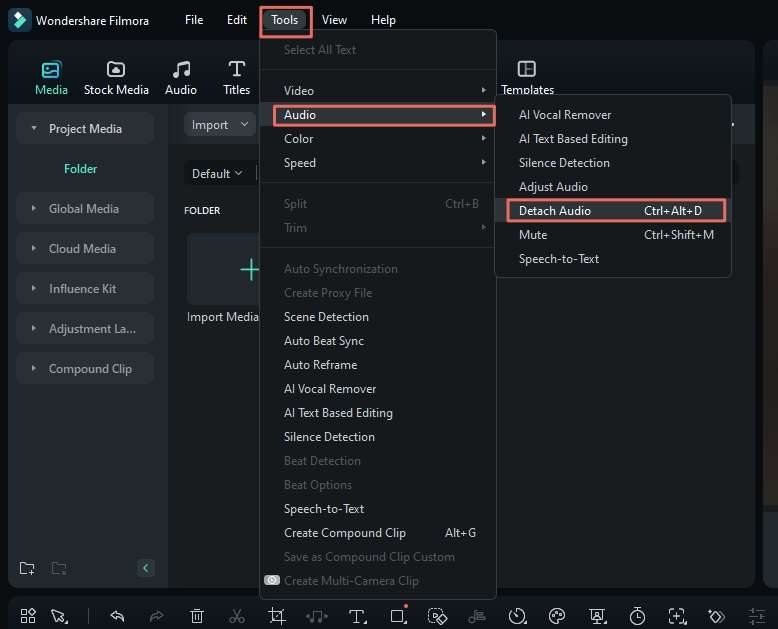
Шаг 7Улучшить звук с помощью ИИ
Выделите аудиодорожку и перейдите в Audio > Basic > AI Voice Enhancer, чтобы прокачать разборчивость и сделать звук приятнее.
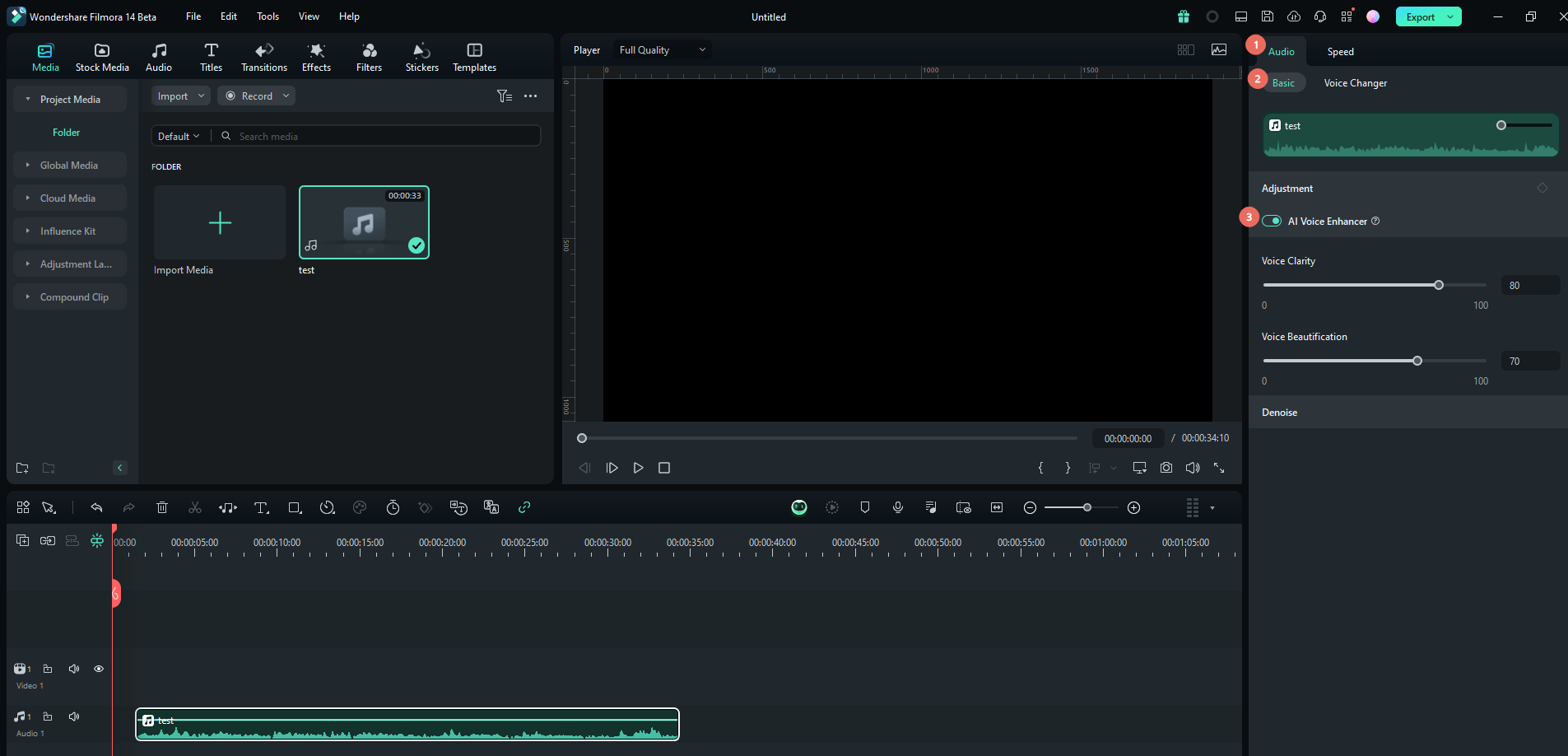
Шаг 8Экспортировать аудио
Нажмите Export, выберите формат MP3 в выпадающем списке и снова нажмите Export, чтобы сохранить файл.

Готово. В Filmora есть ещё масса инструментов для аудио и видео, которые можно изучить в свободное время. И, откровенно, этот способ — самый надёжный: так вы получите запись качественного аудио с лучшим результатом.
Есть и два других, более простых варианта — у них есть свои плюсы, о них ниже.
🌐 Записать аудио с YouTube онлайн

YTMP3 — онлайн-сервис, который позволяет быстро извлечь звук из YouTube-видео. Это простой, быстрый и бесплатный вариант, если нужно без сложных программ записать аудио с YouTube. Но помните: по качеству он уступает проф-решениям вроде Filmora, где звук и инструменты редактирования заметно сильнее.
- Вставить ссылку на видео: перейдите в YTMP3 и вставьте URL ролика с YouTube, из которого хотите извлечь аудио.
- Нажать Convert: после вставки ссылки нажмите Convert, чтобы начать извлечение звука.
- Скачать аудиофайл: когда конвертация закончится, скачайте получившийся аудиофайл.
📱 Записать аудио с YouTube на Android и iPhone
Хотите сделать это на телефоне? Без паники — всё просто. Ниже разберём способы для Android и iOS.
Записать аудио с YouTube на Android
На Android можно использовать встроенную функцию Screen Recorder. Как это сделать:
- Открыть Screen Record: вызовите функцию записи экрана из панели быстрых настроек, как на скриншоте ниже.
- Начать запись и включить звук: нажмите Start, чтобы начать. Обязательно включите Record Audio и выберите источник Device Audio. Затем запустите видео на YouTube и по завершении нажмите Stop.


После этого откройте «Галерею» — там будет записанный файл. Дальше можно использовать функцию Detach Audio в Filmora, чтобы отделить звук. Но, как заметно, проще сразу делать всё в Filmora.
Записать аудио с YouTube на iPhone
На iPhone самый простой вариант — воспользоваться встроенным приложением «Диктофон» (Voice Memos).
- Открыть «Диктофон»: запустите стандартное приложение Voice Memos, чтобы приступить к записи.
- Нажать «Запись»: тапните по кнопке записи в приложении «Диктофон».
- Воспроизвести видео на YouTube: включите ролик, с которого хотите записать звук.
- Нажать «Стоп», чтобы сохранить: по окончании нажмите «Стоп», запись сохранится в приложении.

Всё предельно просто — в духе устройств Apple.
Часть 3: Использовать профи-советы для качественной озвучки и записи аудио на YouTube
Озвучка может как «выстрелить», так и утопить ролик. Держитесь этих проверенных практикой приёмов, чтобы записать высококачественное аудио для YouTube:
🛑 1. Заглушить всё лишнее
Отключите шумную технику. Прислушайтесь к гулу вентиляторов, жужжанию ламп, бряцанью ошейника питомца. Небольшая звукоизоляция заметно повышает запись качественного аудио.
📵 2. Перевести телефон в авиарежим
Даже без звука смартфон может давать помехи. Авиарежим спасает от случайных «пиканий» и наводок во время записи.
🧺 3. Минимизировать эхо
- Избегайте голых стен и «жёстких» полов.
- Постелите ковры, добавьте подушки, шторы или даже пледы — они поглощают отражения и улучшают разборчивость.
💨 4. Блокировать ветер и взрывные согласные
- Используйте поп-фильтры, ветрозащиту или «deadcat», чтобы убрать порывы ветра и хлопки на «П».
- Это критично на улице и для чистоты голоса.
🎙️ 5. Обновить микрофон (по возможности)
Даже простой USB-конденсер лучше встроенных микрофонов. Если у камеры слабый вход, запишите звук на отдельное устройство.
🎚️ 6. Выставить уровни
Держите пик между −6 dB и −12 dB — так вы избежите клиппинга и оставите запас под внезапные пики.
👏 7. Использовать звуковую метку для синхронизации
Если звук пишется отдельно от видео, хлопните в ладоши или подайте «бип» в начале — так проще синхронизировать дорожки на монтаже.
📏 8. Поднести микрофон ближе к источнику
Чем ближе микрофон к голосу, тем ниже можно поставить входную чувствительность — меньше фонового шума. Не записывайте «с того конца комнаты».
🎙️ 9. Рассмотреть ADR
В шумной локации используйте ADR (дополнительная запись реплик): перезапишите чистую речь позже и синхронизируйте с видео.
🔈 10. Записать «room tone»
Запишите 10–30 секунд фонового «шума комнаты». Он поможет сгладить стыки, закрыть паузы и аккуратно замаскировать правки при монтаже.
Бонус: Записать чистое аудио с YouTube без микрофона
В контенте для YouTube звук часто важнее картинки. Зрители простят низкое разрешение, но плохой, «глухой» или искажённый звук — вряд ли.
Хорошая новость: можно получить чистое, высококачественное аудио и без внешнего микрофона. Есть простые бесплатные приёмы, которые улучшают звук за счёт того, что уже под рукой.
Вот рабочие лайфхаки, как повысить качество звука без микрофона и при необходимости записать аудио с YouTube для озвучки:
- Поднести встроенный микрофон телефона ближе к источнику (и включить авиарежим).
- Использовать микрофон от проводных наушников как петличку.
- Попробовать синтез речи (например, Murf, LOVO) для начитки текста.
- Почистить звук эквалайзером, шумоподавлением и лёгкой компрессией.
Заключение
Из трёх способов, описанных в статье, первый — безусловный фаворит, если вам нужна запись качественного аудио из видео на YouTube. В Wondershare Filmora полно функций для улучшения видео и звука, так что вы быстро получите результат. Можете сразу попробовать демо-версию и оценить, насколько вам подходит такой рабочий процесс.



 Безопасность проверена | Загрузка бесплатно | Нет вредоносного ПО
Безопасность проверена | Загрузка бесплатно | Нет вредоносного ПО






